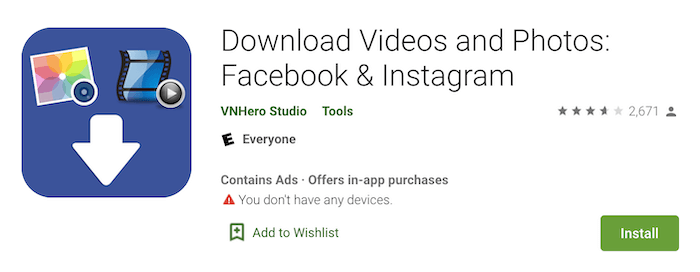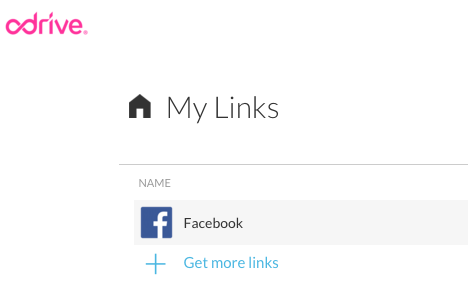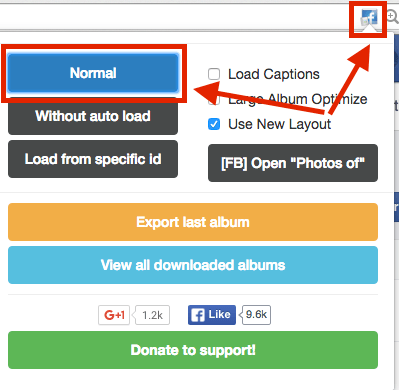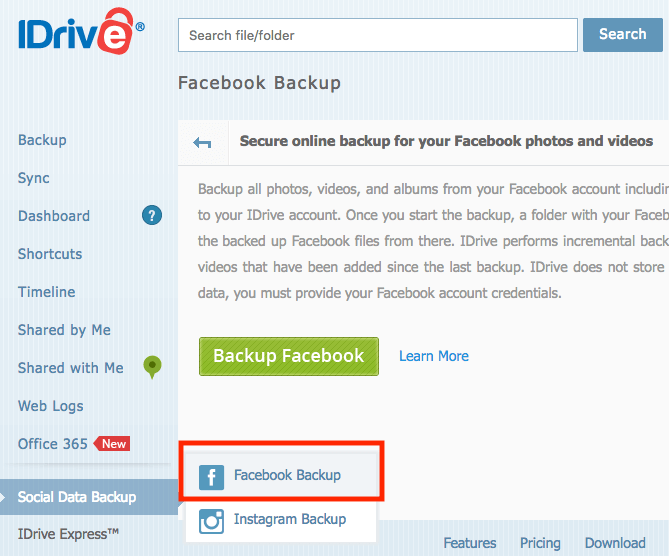6 γρήγοροι τρόποι για να κατεβάσετε όλες τις φωτογραφίες από το Facebook
Ξέρετε, είναι εύκολο να αποθηκεύσετε μια φωτογραφία στο Facebook. Απλώς τοποθετήστε το δείκτη του ποντικιού πάνω στην εικόνα, κάντε δεξί κλικ ή πατήστε στην εικόνα και επιλέξτε ‘Αποθήκευση εικόνας ως…’, πολύ απλό, ε;

Τι γίνεται αν έχετε χίλιες φωτογραφίες για λήψη; Βάζω στοίχημα ότι δεν θέλετε να τα σώσετε ένα προς ένα.
Γι’ αυτό αποφάσισα να γράψω αυτήν την ανάρτηση – κοινοποιώντας μια σειρά από μεθόδους για να κατεβάσετε ΟΛΕΣ τις φωτογραφίες, τα βίντεο και τα άλμπουμ του Facebook με τον ταχύτερο τρόπο.
Φανταστείτε, με λίγα μόνο κλικ, λαμβάνετε ένα αντίγραφο όλων των αγαπημένων σας φωτογραφιών. Ακόμα καλύτερα, θα έχετε τα ακριβή άλμπουμ/φωτογραφίες που θέλετε χωρίς να θυσιάζετε την ποιότητα της εικόνας.
Στη συνέχεια, μπορείτε να κρατήσετε αυτές τις ψηφιακές αναμνήσεις σε ασφαλές μέρος ή να τις μοιραστείτε με μέλη της οικογένειας εκτός σύνδεσης. Για όσους θέλουν να κλείσουν τον λογαριασμό τους στο Facebook, μπορείτε να το κάνετε χωρίς να ανησυχείτε για απώλεια δεδομένων.
Γρήγορη σημείωση: Ευχαριστώ για όλα τα σχόλιά σας! Είναι λίγο κουραστικό να ενημερώνεις αυτήν την ανάρτηση, επειδή πολλές εφαρμογές και επεκτάσεις Chrome που λειτουργούσαν παλαιότερα τώρα δεν λειτουργούν, λόγω συχνών αλλαγών στο Facebook API. Επομένως, θα προτιμούσα να μην αφιερώνω χρόνο για να παρακολουθώ ενεργά καθένα από αυτά τα εργαλεία. Αφού κάνετε λήψη όλων των φωτογραφιών ή των άλμπουμ σας, σας συνιστώ να δημιουργήσετε τουλάχιστον ένα αντίγραφο ασφαλείας σε έναν εξωτερικό σκληρό δίσκο. Επίσης, φροντίστε να δημιουργήσετε αντίγραφα ασφαλείας PC και παπαρούνα σε κάθε περίπτωση.
Πίνακας περιεχομένων
- 1. Λήψη όλων των δεδομένων μέσω των ρυθμίσεων του Facebook
- 2. Λήψη βίντεο και φωτογραφιών Facebook/Instagram με δωρεάν εφαρμογή Android
- 3. Δημιουργήστε συνταγές IFTTT για να δημιουργήσετε αντίγραφα ασφαλείας νέων φωτογραφιών
- 4. Χρησιμοποιήστε το odrive για συγχρονισμό και διαχείριση φωτογραφιών Facebook
- 5. Χρησιμοποιήστε το Fotobounce (Εφαρμογή επιφάνειας εργασίας)
- 6. DownAlbum (Επέκταση Chrome)
- Τελικές λέξεις
1. Λήψη όλων των δεδομένων μέσω των ρυθμίσεων του Facebook
Αν αναζητάτε έναν γρήγορο τρόπο για να δημιουργήσετε αντίγραφα ασφαλείας όλων των δεδομένων σας στο Facebook, συμπεριλαμβανομένων αυτών των πολύτιμων φωτογραφιών, τότε μην ψάχνετε άλλο. Απλώς συνδεθείτε στον λογαριασμό σας, μεταβείτε στο ρυθμίσεις, Κλίκ Κατεβάστε ένα αντίγραφο στο κάτω μέρος και, στη συνέχεια, ακολουθήστε τις οδηγίες. Το Facebook θα σας παράσχει ένα αντίγραφο των αρχείων σας.
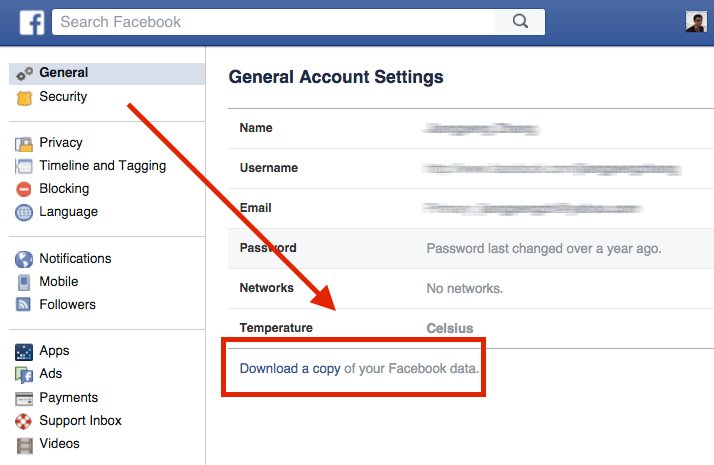
Ακολουθεί ένα χρήσιμο βίντεο από το TechStorenut που σας δείχνει πώς να το κάνετε αυτό βήμα προς βήμα:
Κατεβάστε αυτήν την δωρεάν εφαρμογή από το Google Play εδώ.
3. Δημιουργήστε συνταγές IFTTT για να δημιουργήσετε αντίγραφα ασφαλείας νέων φωτογραφιών
IFTTT, συντομογραφία του ‘If This then That’, είναι μια υπηρεσία που βασίζεται στον ιστό που συνδέει πολλές εφαρμογές που χρησιμοποιείτε με μεθόδους που ονομάζονται ‘συνταγές’. Υπάρχουν δύο τύποι συνταγών, DO και IF, για να διαλέξετε.
Για να κατεβάσετε τις φωτογραφίες σας στο Facebook, επιλέξτε τη «Συνταγή IF» για να ξεκινήσετε. Στη συνέχεια, επιλέξτε το κανάλι ‘Facebook’ κάτω από την επιλογή ‘Αυτό’ και στην επιλογή ‘Αυτό’, επισημάνετε μια άλλη εφαρμογή – όπως Dropbox, Google Drive κ.λπ. – όπου θέλετε να αποθηκεύσετε τις νέες σας φωτογραφίες στο FB. Κάντε κλικ στο «Δημιουργία συνταγής» και είστε έτοιμοι.
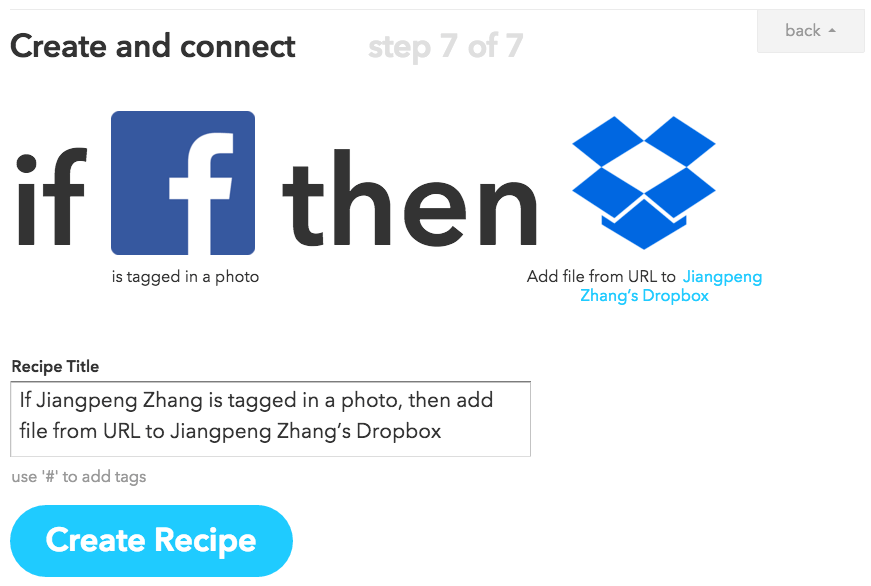
Τώρα μπορείτε να ελέγξετε ξανά στο Dropbox ή στο Google Drive και να δείτε τις νέες σας Φωτογραφίες στο Facebook. Παραπάνω είναι ένα στιγμιότυπο οθόνης που τράβηξα και δείχνει το τελευταίο βήμα.
ClearingtheCloud μοιράστηκε ένα ωραίο βίντεο για το πώς να δημιουργήσετε αυτό το είδος συνταγής βήμα προς βήμα. Τσέκαρέ το:
Δυστυχώς, δεν υπάρχει επιλογή με ένα κλικ για λήψη αρχείων σε μια δέσμη. Αν και το odrive σάς επιτρέπει να προβάλλετε κάθε φωτογραφία μία προς μία και να κάνετε κλικ στη λήψη, αυτό θα πάρει χρόνια αν έχετε χιλιάδες φωτογραφίες.
Ωστόσο, αυτό δεν σημαίνει ότι δεν υπάρχει λύση. Το μόνο που χρειάζεται να κάνετε είναι να εγκαταστήσετε την εφαρμογή odrive στον υπολογιστή ή την κινητή συσκευή σας και, στη συνέχεια, να συγχρονίσετε αυτές τις φωτογραφίες με ένα μόνο κλικ.
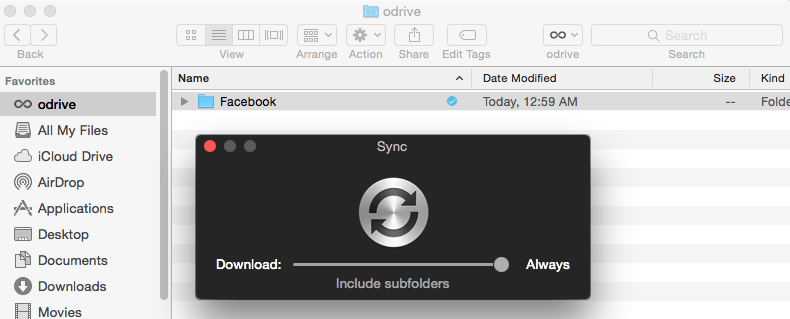
Μου αρέσει πολύ το odrive. Η εφαρμογή είναι καλά σχεδιασμένη με φιλικές διεπαφές χρήστη. Μπορείτε να το χρησιμοποιήσετε για συγχρονισμό με πολλές άλλες εφαρμογές εκτός από το Facebook. Και σας επιτρέπει επίσης να δημιουργείτε αντίγραφα ασφαλείας, να προβάλλετε και να οργανώνετε φωτογραφίες του Facebook σε υπολογιστές και κινητές συσκευές.
5. Χρησιμοποιήστε το Fotobounce (Εφαρμογή επιφάνειας εργασίας)
Αν θέλετε μια εφαρμογή να οργανώνει όλες τις φωτογραφίες σας είτε είστε συνδεδεμένοι είτε εκτός σύνδεσης, τότε Φωτογραφική αναπήδηση είναι φοβερή επιλογή. Ως ολοκληρωμένη υπηρεσία διαχείρισης φωτογραφιών, σας δίνει τη δυνατότητα να κατεβάζετε εύκολα όλες τις φωτογραφίες σας — καθώς και συγκεκριμένα άλμπουμ — που μοιράζεστε ή ανεβάζετε εσείς ή οι φίλοι σας στα κοινωνικά δίκτυα.
Για να κάνετε λήψη των φωτογραφιών και των άλμπουμ σας στο Facebook, ξεκινήστε την εφαρμογή και συνδεθείτε στο Facebook μέσω του πίνακα στα αριστερά. Σε λίγα δευτερόλεπτα, θα δείτε όλα τα πράγματα σας. Απλώς κάντε κλικ στο «Λήψη» και αποθηκεύστε τον στον προορισμό που επιθυμείτε (δείτε την παρακάτω εικόνα).
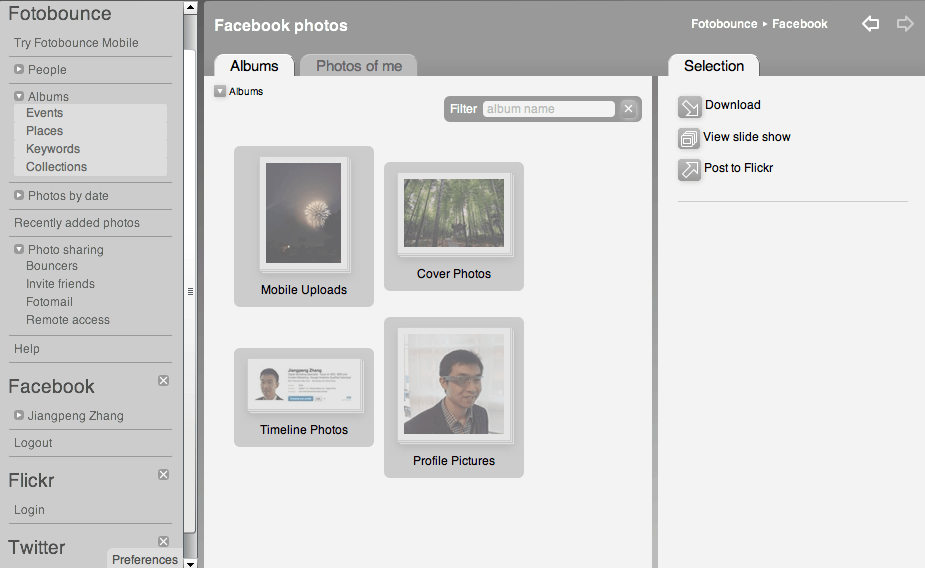
Μπορείτε επίσης να παρακολουθήσετε αυτό το βίντεο στο YouTube για λεπτομερείς οδηγίες:
Ακολουθεί ένα βίντεο εκμάθησης από τον Ivan Lagaillarde.
Βήμα 2: Θα σας ζητηθεί να συνδεθείτε με το Facebook, να εισαγάγετε το όνομα χρήστη και τον κωδικό πρόσβασής σας στο Facebook και να πατήσετε το μπλε κουμπί «Συνέχεια ως [το όνομά σας]».
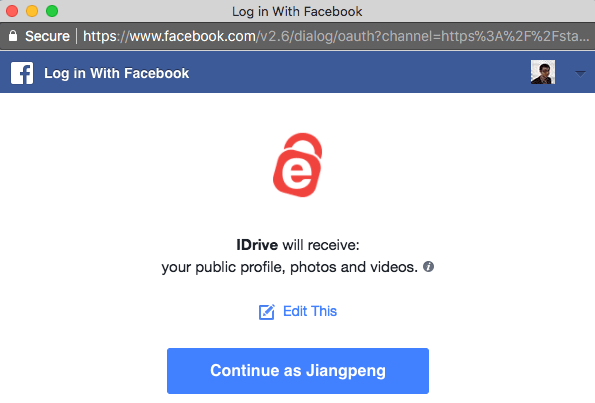
Βήμα 3: Περιμένετε περίπου ένα λεπτό μέχρι να ολοκληρωθεί η διαδικασία εισαγωγής. Στη συνέχεια, κάντε κλικ στο προφίλ σας στο Facebook και μεταβείτε στο επόμενο βήμα.
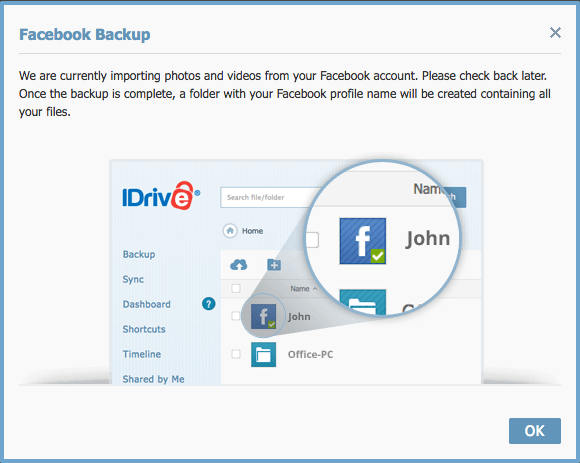
Βήμα 4: Τώρα είναι το μαγικό μέρος. Μπορείτε να επιλέξετε τους φακέλους Φωτογραφίες και Βίντεο και μετά να κάνετε κλικ στο εικονίδιο «Λήψη» για να αποθηκεύσετε τα αρχεία.
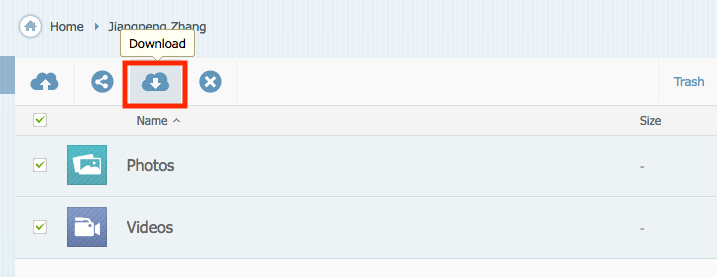
Ή μπορείτε να ανοίξετε συγκεκριμένα άλμπουμ για να περιηγηθείτε στις φωτογραφίες που έχετε ανεβάσει. Στην περίπτωσή μου, το IDrive εμφανίζει τις φωτογραφίες που μοιράστηκα στο FB κατά τη διάρκεια ενός ταξιδιού στο Πανεπιστήμιο Στάνφορντ, Πάλο Άλτο, Καλιφόρνια.
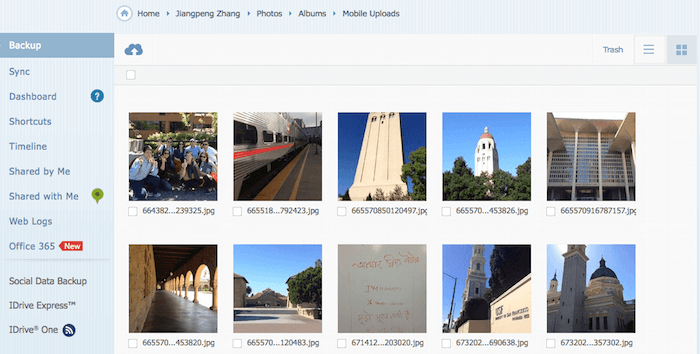
Λάβετε υπόψη ότι το IDrive προσφέρει μόνο 5 GB χώρου δωρεάν, εάν αποφασίσετε να επεκτείνετε τον όγκο που πρέπει να πληρώσετε για μια συνδρομή. Εδώ είναι οι πληροφορίες τιμολόγησης.
Pick & Zip είναι ένα δωρεάν διαδικτυακό εργαλείο που σας επιτρέπει να κατεβάζετε γρήγορα και να δημιουργείτε αντίγραφα ασφαλείας φωτογραφιών–βίντεο–από το Facebook σε αρχείο Zip ή PDF, το οποίο στη συνέχεια μπορεί να χρησιμοποιηθεί για σκοπούς δημιουργίας αντιγράφων ασφαλείας ή κοινής χρήσης.
Η ομορφιά αυτής της λύσης είναι ότι μπορείτε να δημιουργήσετε προσαρμοσμένες λίστες με βάση τα άλμπουμ και τις φωτογραφίες σας με ετικέτα. Για να το κάνετε αυτό, απλώς κάντε κλικ στην επιλογή «Λήψη Facebook» όπως φαίνεται στην παρακάτω εικόνα. Στη συνέχεια, θα σας ζητηθεί να εξουσιοδοτήσετε το PicknZip να εξαγάγει τα δεδομένα σας.
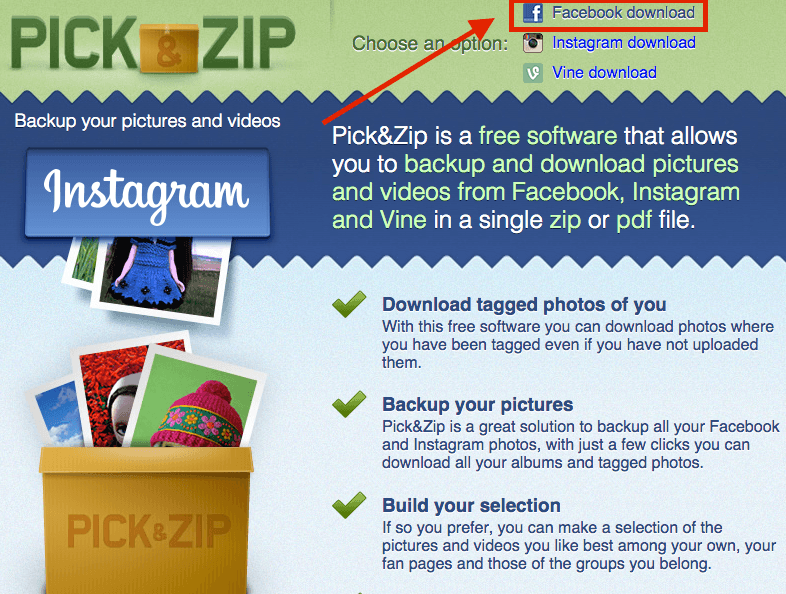
Αυτό που μου αρέσει σε αυτό το διαδικτυακό εργαλείο είναι ότι μπορείτε να δημιουργήσετε και να επιλέξετε τις δικές σας φωτογραφίες ή άλμπουμ. Εκτός από φωτογραφίες, κατεβάζει επίσης βίντεο στα οποία έχετε επισημανθεί. Και λειτουργεί με φωτογραφίες Instagram και Vine. Αλλά οι διαφημίσεις flash στον ιστότοπο είναι λίγο ενοχλητικές.
fbDLD είναι ένα άλλο διαδικτυακό εργαλείο που λειτουργεί. Παρόμοια με το PicknZip, το μόνο που χρειάζεται να κάνετε είναι να συνδεθείτε στο λογαριασμό σας και θα δείτε πολλές επιλογές λήψης:
- Άλμπουμ Φωτογραφιών
- Φωτογραφίες με ετικέτα
- βίντεο
- Άλμπουμ σελίδας
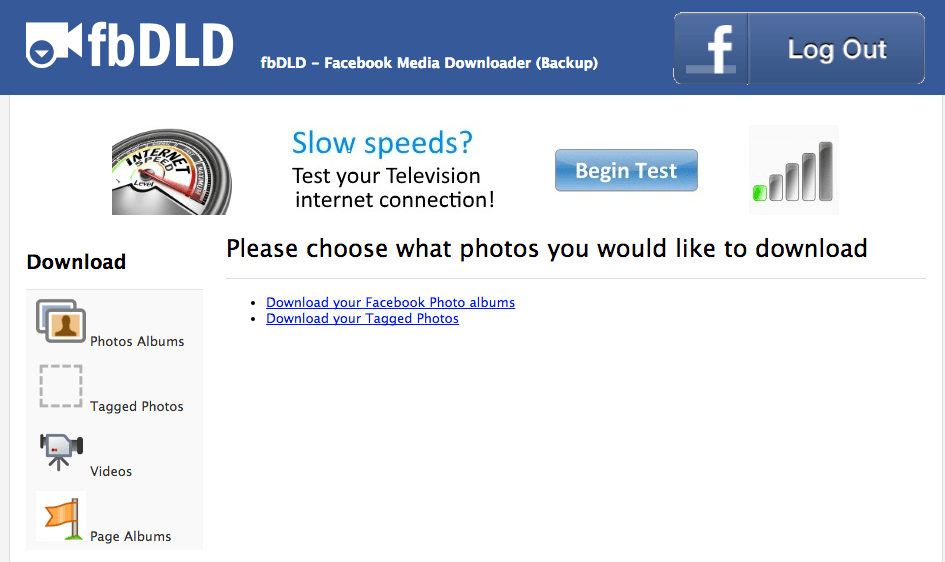
Για να ξεκινήσετε, επιλέξτε μία επιλογή και κάντε κλικ στο «Δημιουργία αντιγράφων ασφαλείας». Σε λίγα δευτερόλεπτα, ανάλογα με το πόσες φωτογραφίες έχετε, θα ολοκληρωθεί. Απλώς κάντε κλικ στο κουμπί ‘Λήψη αρχείου Zip’ και είστε έτοιμοι!
Μου αρέσουν τα εργαλεία που βασίζονται στο web, όπως το fbDLD, καθώς δεν απαιτείται εγκατάσταση και προσφέρει πολλές διαφορετικές επιλογές δημιουργίας αντιγράφων ασφαλείας για να διαλέξετε. Το καλύτερο από όλα, δεν μειώνει το μέγεθος του αρχείου, επομένως η ποιότητα της φωτογραφίας είναι πολύ καλή. Κατά τη διάρκεια της έρευνάς μου, ανακάλυψα ότι αρκετοί χρήστες είχαν αναφέρει ότι οι σύνδεσμοι λήψης άλμπουμ δεν λειτουργούσαν πρόβλημα, αν και αυτό δεν συνέβη σε εμένα.
Τελικές λέξεις
Έχω δοκιμάσει δεκάδες εργαλεία και αυτά είναι που εξακολουθούν να λειτουργούν μέχρι την τελευταία ενημέρωση αυτής της ανάρτησης. Λόγω της φύσης των προϊόντων που βασίζονται στο διαδίκτυο, είναι μερικές φορές αναπόφευκτο τα υπάρχοντα εργαλεία να είναι ξεπερασμένα. Θα προσπαθήσω να διατηρήσω αυτό το άρθρο ενημερωμένο.
Τούτου λεχθέντος, θα το εκτιμούσα αν μπορούσατε να μου ενημερώσετε εάν βρείτε κάποιο πρόβλημα ή έχετε μια νέα πρόταση. Απλώς αφήστε ένα σχόλιο παρακάτω.
Επίσης, διαβάστε
- Πώς να διορθώσετε σφάλματα κάρτας μνήμης SD: Ο απόλυτος οδηγός
- Πώς να κάνετε εγγραφή οθόνης στο iPhone ή το iPad σας
- Πώς να διαγράψετε την αποθήκευση ‘Δεδομένα συστήματος’ σε Mac
- Πώς να αφαιρέσετε διπλότυπες φωτογραφίες στο iPhone με τις φωτογραφίες Gemini
- Πώς να αδειάσετε τον κάδο απορριμμάτων ή να ανακτήσετε διαγραμμένα αντικείμενα στο iPad
- Πώς να αφαιρέσετε τα εικονίδια εφαρμογών από τη γραμμή μενού στο Mac
πρόσφατα άρθρα